Приём платежей на вашем сайте
с использованием банковских карт
и QR кодов Системы Быстрых Платежей
Joomla 1.5 + Virtuemart 1
1. Установка модуля оплаты
Модуль оплаты для Virtuemart 1 совместим с CMS Joomla версии 1.5.
Извлеките содержимое архива с модулем в папку administrator в корневой директории Вашего сайта.
В панели администрирования Joomla перейдите в раздел «Компоненты» — «VirtueMart» — «Магазин». Нажмите на кнопку «Новый» чтобы добавить новый способ оплаты (см. Рисунок 1)
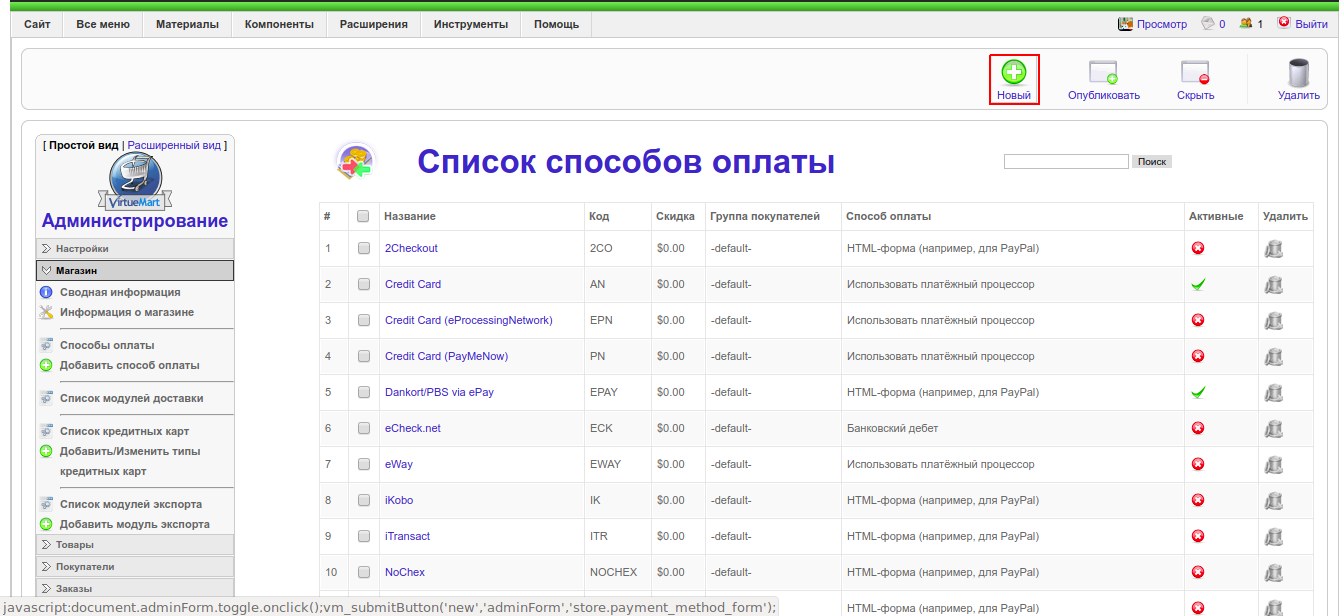
Рисунок 1. Добавление способа оплаты.
2. Настройка модуля оплаты
Заполните открывшуюся форму настроек модуля. (см. Рисунок 2)
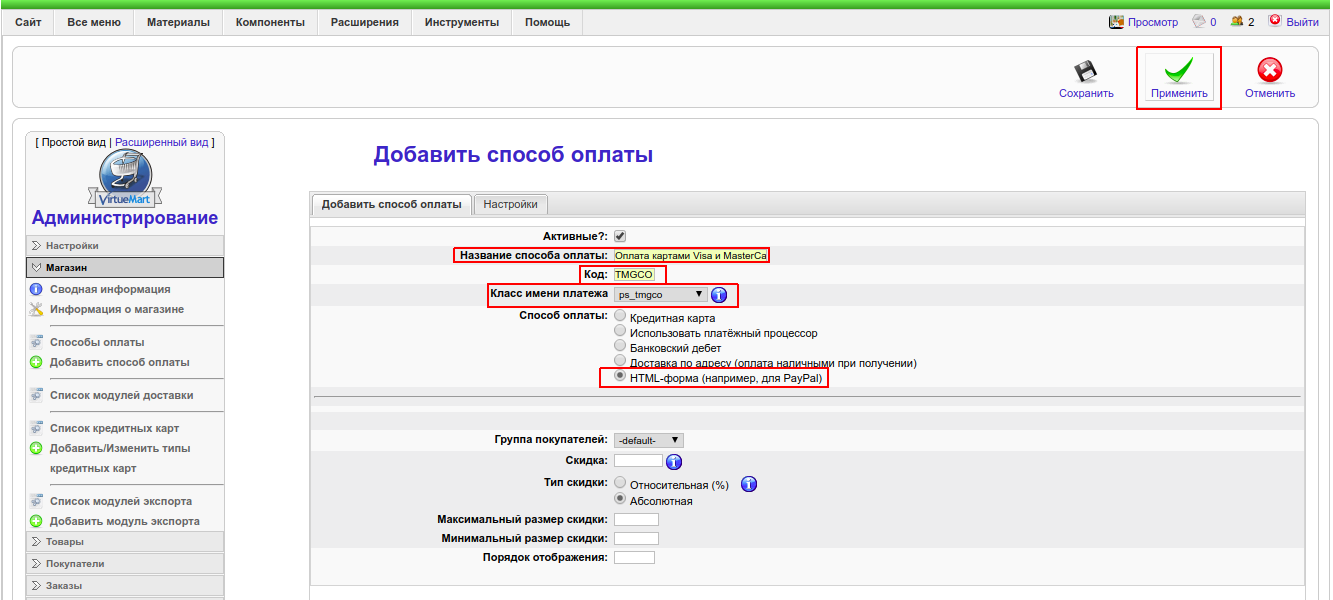
Рисунок 2. Настройка модуля.
-
Название способа оплаты
Укажите название способа оплаты с помощью платежной платформы. Например, «Оплата картами Visa и MasterCard на сайте»
-
Код
Укажите код TMGCO
-
Класс имени платежа
Выберите значение ps_tmgco
-
Способ оплаты
Выберите пункт «HTML-форма (например, для PayPal)»
Нажмите на кнопку «Применить».
Затем перейдите на вкладку «Настройки».
Заполните следующие поля:
-
URL для генерации формы оплаты
В этом поле необходимо указать URL адрес формы оплаты, который имеет следующий вид:
http://<ваш_сайт>.server.paykeeper.ru/create/
(Например, если URL адрес Вашего сайта — mysite.ru, то URL формы оплаты будет следующим: http://mysite.server.paykeeper.ru/create/) -
Секретное слово
Ключ, который Вам нужно сгенерировать в личном кабинете (см. раздел «Настройка личного кабинета»)
-
Статус готов к оплате
Укажите статус, который будет назначаться заказу после успешного оформления заказа
-
Статус успешной оплаты
Укажите статус, который будет назначаться заказу после успешной оплаты
Пример настроек — на рисунке 4.
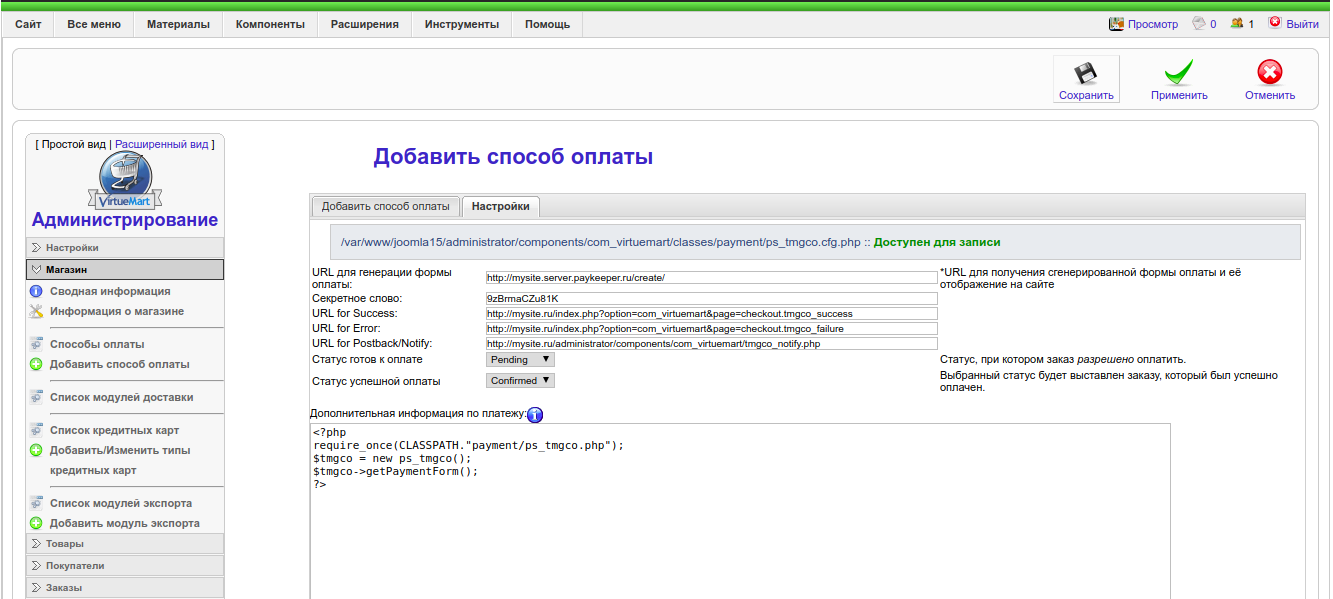
Рисунок 4. Настройка модуля PayKepeer.
Нажмите на кнопку «Сохранить».
3. Настройка личного кабинета
Зайдите в раздел «Настройки» Вашего личного кабинета. В разделе «Получение информации о платежах» установите:
-
Способ получения уведомления о платежах
«POST-оповещения».
-
URL, на который будут отправляться POST-запросы
Скопируйте данный URL из настроек модуля в панели управления CMS. Значение «URL for Postback/Notify»
Также сгенерируйте или придумайте «Секретное слово». Оно должно совпадать с тем, что Вы указали на предыдущем этапе в настройках способа оплаты. Пример настроек указан на Рисунке 5.
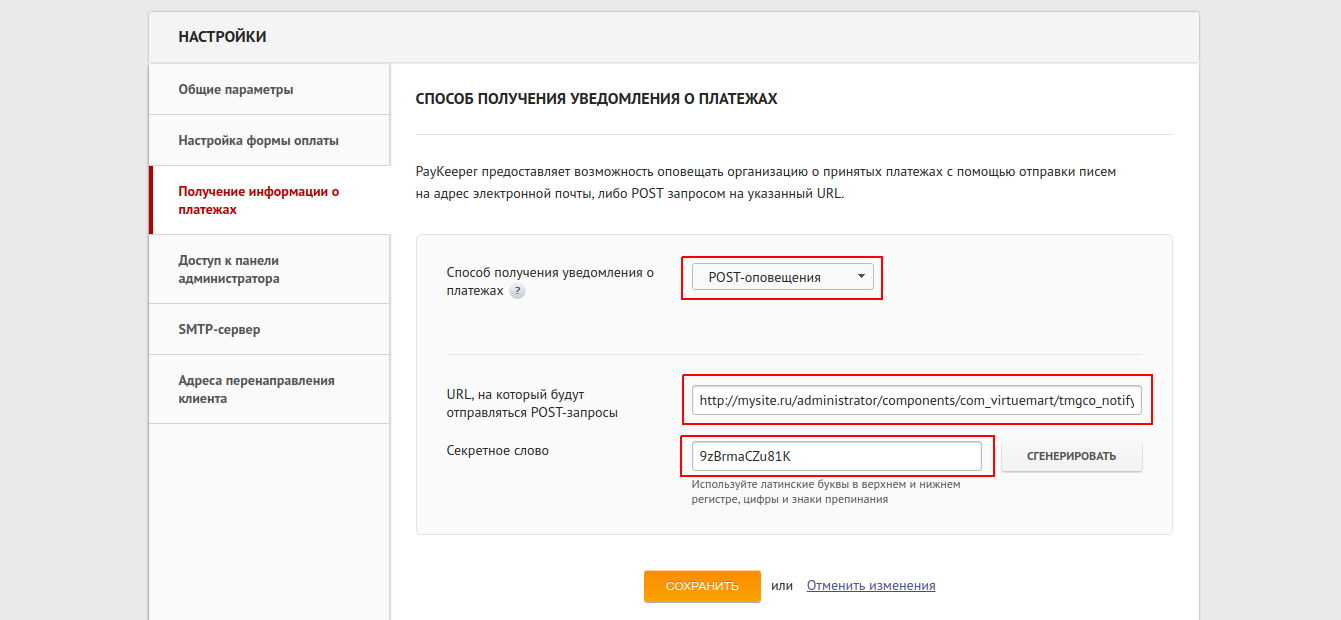
Рисунок 5. Настройка личного кабинета.
Нажмите на кнопку «Сохранить».
В разделе «Адреса перенаправления клиента» установите
-
URL страницы, на которую клиент переходит при успешном завершении оплаты
Значение этого параметра Вам необходимо скопировать из настроек модуля — поле «URL for Success»
-
URL страницы, на которую клиент переходит при неудаче в про процессе оплаты
Значение этого параметра Вам также необходимо скопировать из настроек модуля — поле «URL for Error»
Отметьте галочку «Пропускать служебные страницы». Пример настроек смотрите на Рисунке 6.
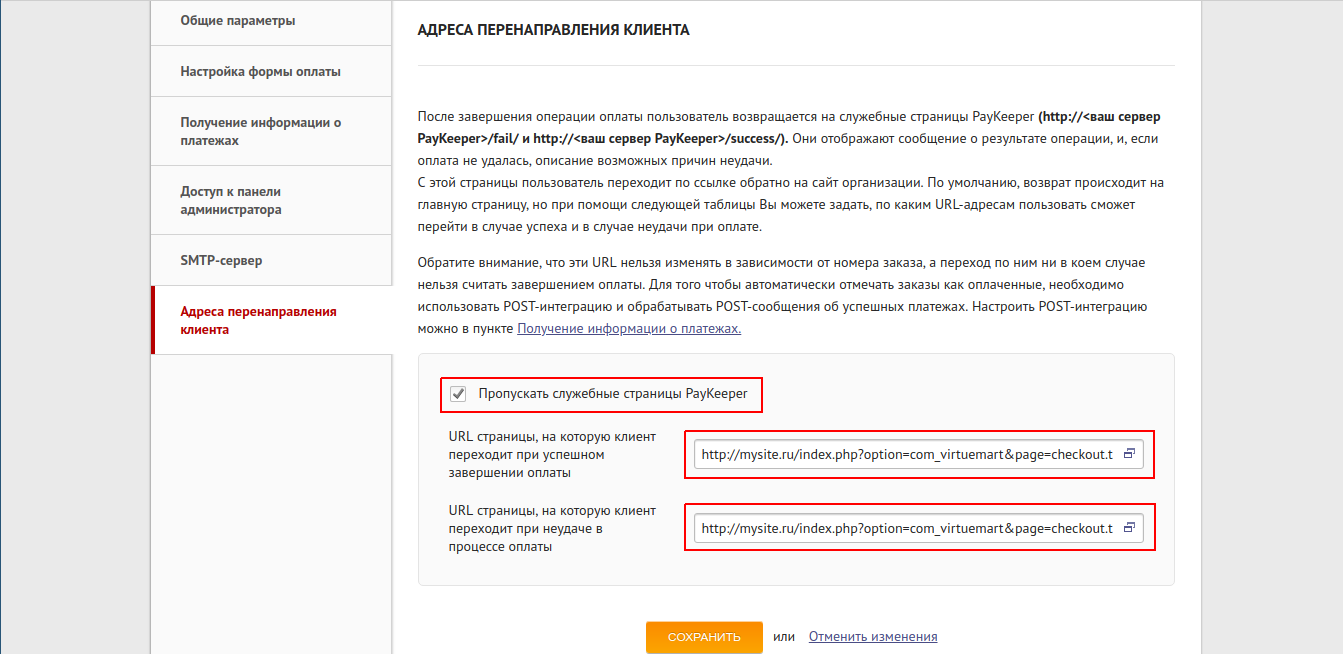
Рисунок 6. Настройка личного кабинета.
Нажмите на кнопку «Сохранить».
и сразу получите доступ в личный кабинет